Stáhnout hudbu do iPhonu si můžete hned několika způsoby, přičemž k některým nebudete potřebovat ani počítač, nebo jiná stolní zařízení. Díky možnostem, které v posledních letech nabízí operační systém iOS lze kopírovat písníčky přímo do knihovny, třeba přes internet. V první řadě se však budeme soustředit na ten nejlepší způsob, jak pro umělce, tak pro koncového posluchače (i z hlediska kvality zvuku) a tím jsou off-line poslechy ze stream služeb ve stylu Spotify či Apple Music.
Off-line poslech přes streamovací službu
V dnešní době je totiž moderní a především nejjednodušší poslouchat oblíbenou hudbu prostřednictvím služeb, které vám poskytují neomezené množství Playlistů, výběr podle žánrů a automatické přehrávání dle aktuální nálady, to všechno takové služby dokážou. Pokud ale máte oblíbenou skupinu, zpěváka, nebo si chcete přenést zakoupenou audioknihu přímo do zařízení, pak budete muset použít alternativní způsoby, třeba přes macOS či Windows.
Apple se jednoduchému způsobu přenosu hudby, tak jako nabízí třeba Android přes Správce souborů prozatím brání, existuje však řešení a my se o něj s vámi podělíme.
Pojďme se ale v první řadě společně podívat na způsob off-line poslechu. Právě prioritní Apple Music, či dokonce konkurenční Spotify nabízí možnost stažení výběru hudby na dočasné úložiště a vy tak můžete poslouchat i když zrovna nejste připojeni k síti. Dle našeho názoru nejjednodušší způsob jak se dostat k milionům skladeb, než neustále dokola aktualizovat hudební knihovnu přes počítač. Jak na to? V první řadě je třeba zakoupit Premium členství (Apple Music - Individuální tarif 149 Kč měsíčně), Spotify – Premium tarif 153 Kč měsíčně).
Po přihlášení si pak už jen u konkrétního alba, umělce, nebo skladby kliknout na zaškrtávací tlačítko Download/Stáhnout, přičemž dojde ke stažení do off-line knihovny. U jednotlivých skladem se pak zobrazí zelený symbol signalizující možnost stažení. Prozatím je tato funkce dostupná pouze u Premium účtu.
U defaultní aplikace Apple Music je postup téměř identický. Podržte prst na skladbě, albu, playlistu nebo videu a klepněte na Přidat do knihovny. Při prohlížení obsahu alba nebo playlistu klepněte na tlačítko Přidat poblíž horního okraje displeje a přidejte album. Tato funkce je taktéž dostupná pouze pro předplatitele služby. Využít můžete také služby iTunes Store, kde si jednotlivé skladby můžete za symbolický poplatek zakoupit a podpořit tak umělce.
Jak stáhnout hudbu z YouTube do iPhonu?
Dalším alternativním způsobem (který je poměrně časově náročný) je možnost stažení skladeb do iPhonu přes YouTube, což je snad největší databáze hudby pro veřejnost. Upozorňujeme však, že je třeba zkontrolovat práva a licenci, zda je možné vybraný titul stáhnout pro osobní účely poslechu. Ke stažení do počítače vám pak poslouží kterákoliv aplikace třetí strany, případně můžete použít on-line nástroje, případně si vystačíte s nástrojem Shortcuts na vašem iPhonu.
V první řadě na iPhonu nebo iPadu otevřete tento odkaz a zvolte Načíst zkratku. Ještě před tím zkontrolujte v Nastavení – Zkratky, zda máte povolenou instalaci nedůvěryhodných zkratek. Následně si stáhněte aplikaci Scriptable v App Store. Následně otevřete YouTube a vyhledejte skladbu nebo podcast, které chcete stáhnout. Pod videem pak zvolte záložku Sdílení. Dalším krokem je kliknutí na odkaz Více. Z nabídky vyberte záložku JAYD. Počkejte, než se celý proces dokončí Audio soubor najdete v aplikaci Soubory (pokud ji nemáte, stáhnete zde), a to konkrétně na iCloud Drive ve složce Shorcuts.

---
---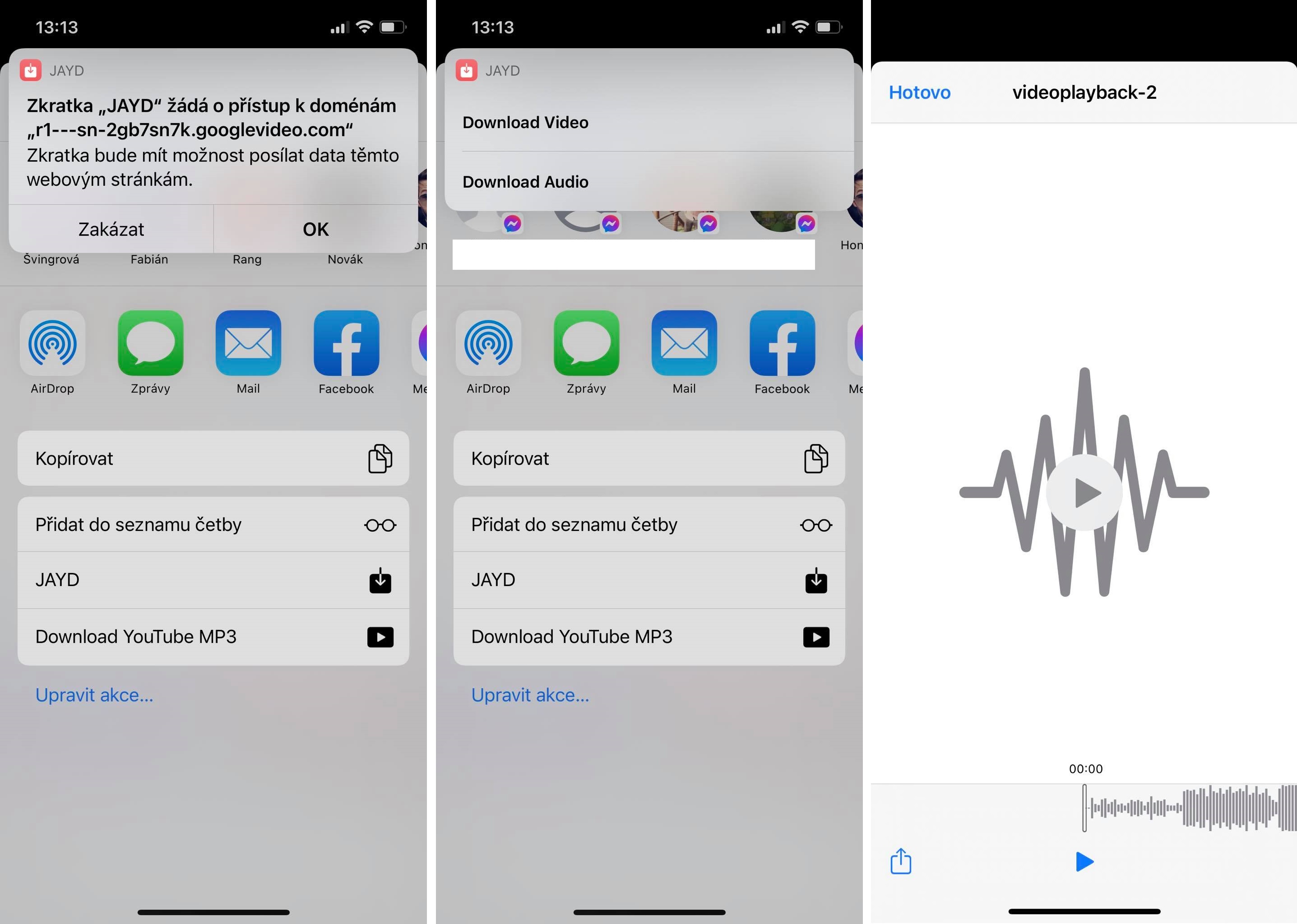
Dalším způsobem je kopírování skladeb přes počítač a to konkrétně prostřednictvím aplikace iTunes. Máte-li v počítači obsáhlou sbírku písniček, ať už zakoupenou, nebo staženou z Youtube, lze je nahrát do iPhonu přes aplikaci. Budete potřebovat počítač se systémem macOS. Jak na to?
- Připojte iPhone k počítači pomocí kabelu
- Otevřete iTunes; nebo Finder v macOS Catalina nebo novějším
- Klikněte na kartu „Souhrn“ na levé straně; nebo vyberte zařízení ve Finderu
- Pokračujte kliknutím na „Synchronizovat s tímto zařízením přes WiFi“
- A nakonec potvrďte tlačítkem „Použít“
Jsou-li iPhone i počítač připojeny do stejné sítě WiFi, bude se Apple telefon zobrazovat automaticky v iTunes, případně Finderu. Nemusíte tak pokaždé hledat kabel a znovu povolovat přístup.
Poznámka: Etický kodex - Web LevnéiPhony.cz nenese za používání zmíněných způsobů žádnou odpovědnost. I když je stahování z YouTube dostupné zdarma, neznamená to, že je to správné a doporučujeme stahovat pouze skladby, které jsou k dispozici zdarma.
Nahrávání hudby z počítače do iPhonu přes Wi-Fi
Pokud své hudební album v počítači doplňujete o novou hudbu, nemusíte k synchronizaci pokaždé používat kabel. iPhone lze s počítačem propojit i přes Wi-Fi a aktualizovat tak bezdrátově.
- Připojte iPhone k počítači pomocí kabelu
- Otevřete iTunes; nebo Finder v macOS Catalina nebo novějším
- Klikněte na kartu „Souhrn“ na levé straně; nebo vyberte zařízení ve Finderu
- Pokračujte kliknutím na „Synchronizovat s tímto zařízením přes WiFi“
- A nakonec potvrďte tlačítkem „Použít“
Jsou-li iPhone i počítač připojeny do stejné sítě WiFi, bude se Apple telefon zobrazovat automaticky v iTunes, případně Finderu. Nemusíte tak pokaždé hledat kabel a znovu povolovat přístup.













 garance
garance nejrychlejší doručení
nejrychlejší doručení ke každému telefonu
ke každému telefonu 100% ověřené
100% ověřené prodej
prodej 30 dní na
30 dní na